Installation sur ordinateur du client de synchronisation J-Doc
Si vous disposez d'un accès à un ou des espace(s) J-Doc, alors vous pouvez installer le logiciel 'client de synchronisation' sur votre ordinateur.
Ce 'Client de synchro' synchronise automatiquement les fichiers et dossiers J-Doc vers un dossier de votre poste de travail. Grâce à cela, les fichiers vous sont tout le temps accessibles, dans leur dernière version, même sans connexion internet.
installation du client de synchronisation sur un serveur de réseau,
la procédure pour l'ingénieur système se trouve ici.
Comment installer le logiciel "client de synchro" sur votre poste de travail en moins de 5 mn
En pré-requis, vous disposez
- de vos codes d'accès à une plate-forme J-Doc opérationnelle. Cela ressemble à :
https://nomDuSite.j-doc.com
Nom d'utilisateur ou e-mail =nnnn Mot de passe = xxxxxx
- Des droits administrateurs sur votre poste de travail qui vous permettent d'installer un nouveau logiciel
Sinon, vous devez demander l'installation à votre responsable informatique.
- Votre ordinateur est connecté à Internet.
- IMPORTANT sur votre ordinateur ne faites pas fonctionner en même temps Microsoft Onedrive et l'application Nextcloud. Nous avons noté des incompatibilités entre les deux.
0 Créez sur votre ordinateur le dossier qui sera synchronisé avec les dossiers J-Doc
Important : Créez un dossier vide qui recevra une copie de l'arborescence des dossiers et les fichiers de votre espace J-Doc.
Ce dossier fait partie de votre ordinateur ou du réseau local de l'entreprise.
Par exemple, Créez le dossier D:\Antoine\partage (vous le retrouverez tout à la fin du processus)
1 Téléchargez le logiciel 'client de synchro' sur votre ordinateur
Et pour MAC OSX 10.10+
(en dessous de 10.14) lien pour le logicel client OSX 10.10+ légacy
=> vous avez les mêmes liens dans leur dernière version dans la page officielle de téléchargement NextCloud - cliquez sur "Nexcloud files"
2 Installez sur votre ordinateur le logiciel 'client de synchro' téléchargé
Lancez le programme téléchargé depuis votre ordinateur.
Attention, vous devez avoir des droits d'administration pour lancer ce programme.
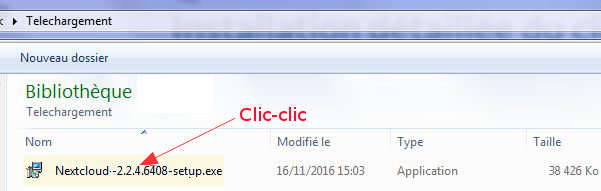
Cliquez sur 'Exécuter' en réponse à la question 'Voulez vous exécuter ce fichier ?'
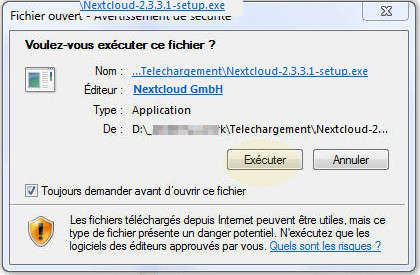
vous indique que vous
installez Nextcloud.
C'est normal (J-Doc
est construit avec les
composants Nextcloud)
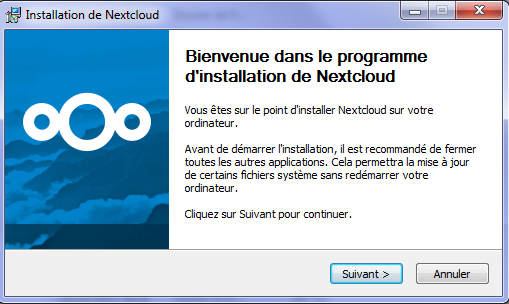
Suivant >
(ou choisissez les
paramètres conseillés
par votre responsable
informatique)
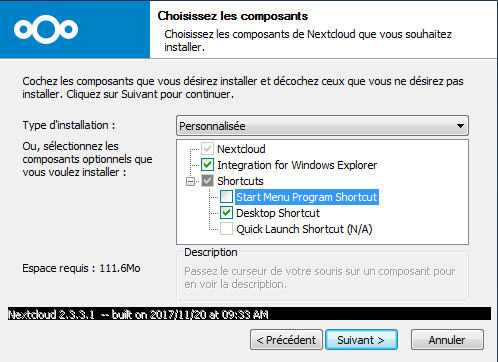
Laissez le répertoire suggéré si vous ne savez pas et cliquez sur 'Installer'.
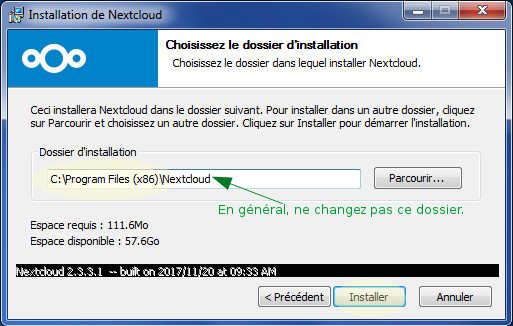
Le processus d'installation se déroule, à la fin, cliquez sur 'Suivant >'
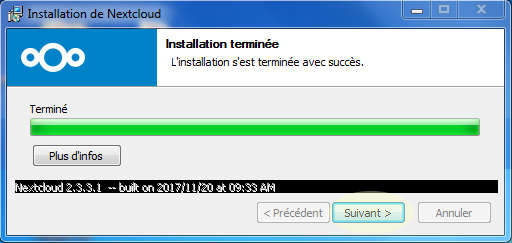
Pousuivez en cliquant sur 'Fermer'
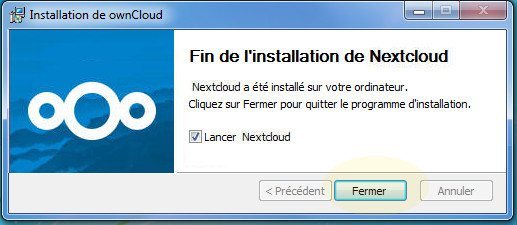
3 Paramétrer le logiciel 'client de synchro'
Cliquez le bouton [ Se connecter ]
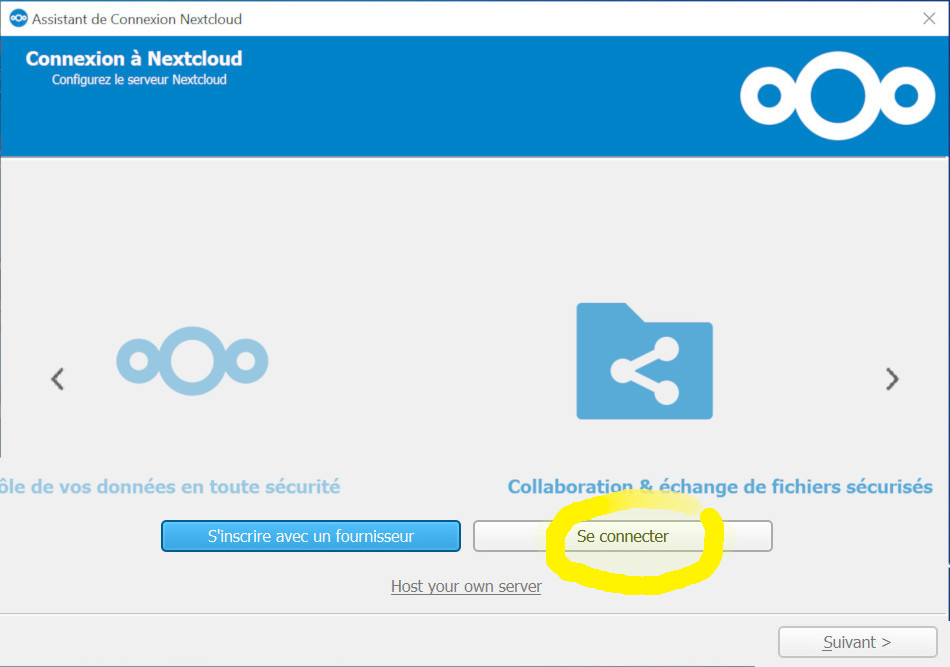
Indiquez le nom du site J-Doc, par exemple 'masociete.j-doc.com' puis cliquez [Suivant >]

Cliquez uniquement le bouton [Se connecter -> ]
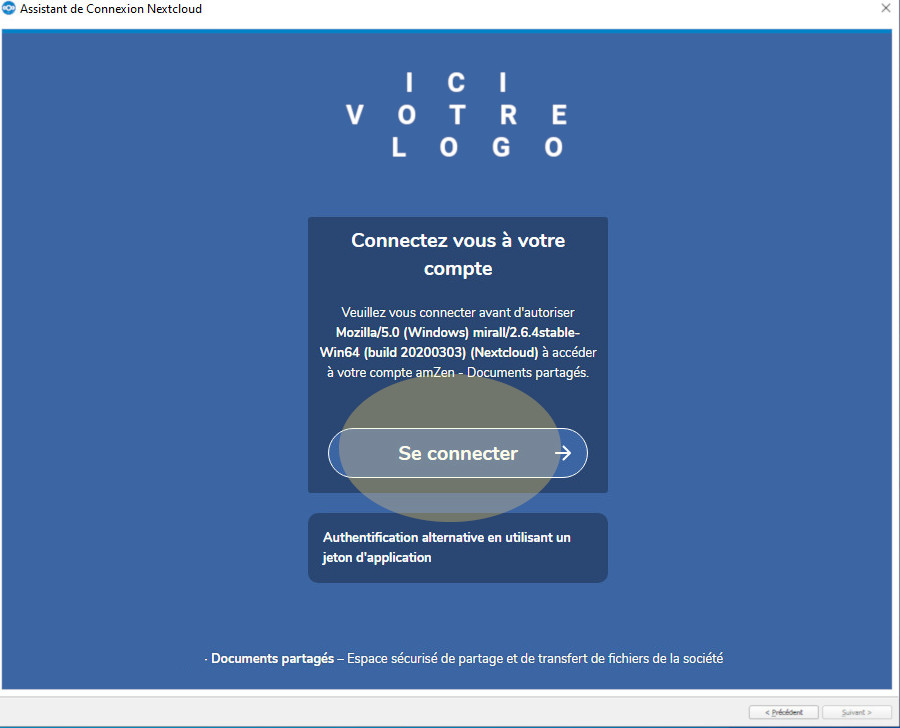
Indiquez votre identifiant et votre mot de passe puis cliquez le bouton [Se connecter -> ]
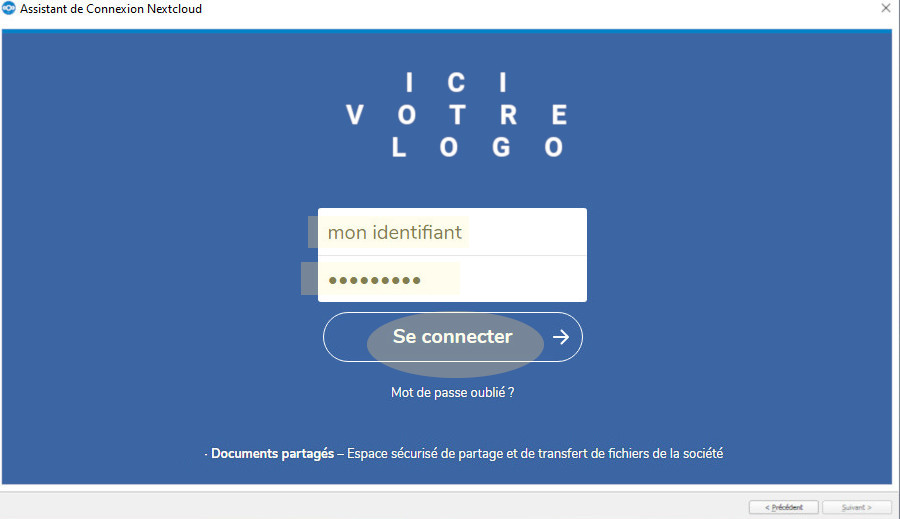
Vous n'avez plus qu'à cliquez le bouton [ Autoriser l'accès -> ]
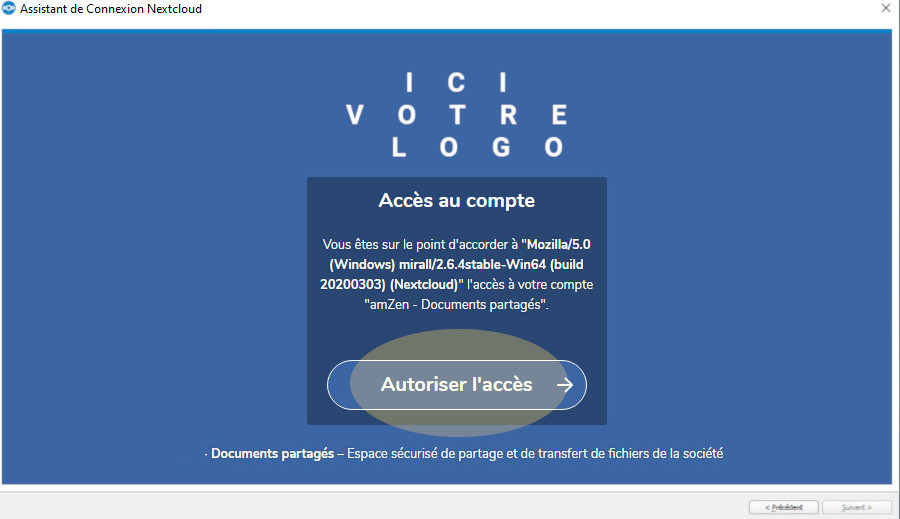
Indiquez à nouveau le Nom d'utilisateur et le mot de passe
puis cliquez [ Suivant ].
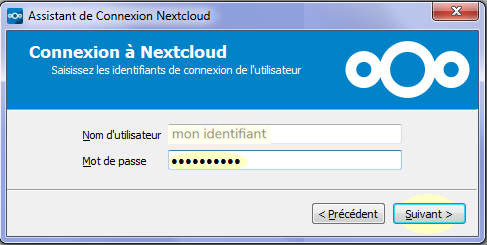
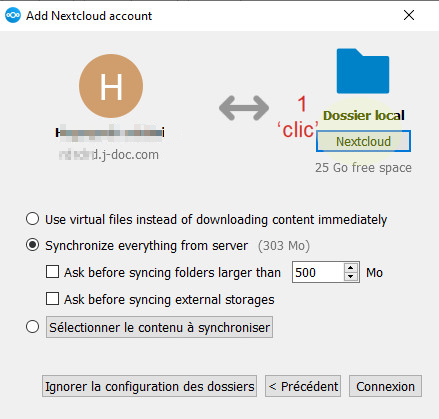
ou seront synchronisés les dossiers J-Doc.
Pour l'exemple 2 indiquer le dossier D:\Antoine\partage que vous avez crée à l'étape 0
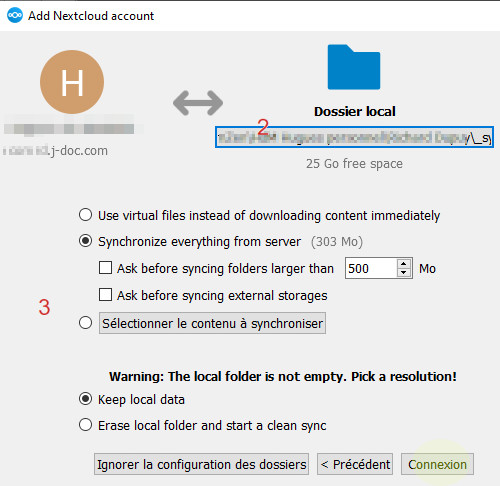
pour synchroniser tout votre espace J-Doc
ou seulement une partie grâce à 'Sélectionnez le contenu à synchroniser'
Enfin, vous pouvez
soit garder les données qui sont déjà dans le dossier local "Keep data local"
Si vous ne savez pas quoi faire demandez nous conseil
Puis cliquez sur [ Connexion ] ...
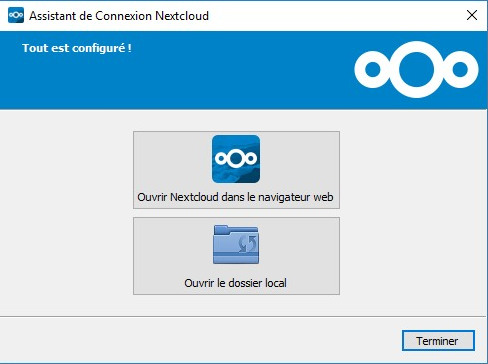
Le répertoire local est désormais synchronisé automatiquement avec les dossiers J-Doc.
Les droits définis pour vous par l'administrateur J-Doc s'appliquent au répertoire local.
ATTENTION : Si vous avez beaucoup de données qui vous sont adressées, la première synchronisation est bien plus longue que toutes les synchro suivantes. Soyez très patients la première fois.


